QQ录屏快捷键是什么?快速打开录屏的方法(2024年最新)
案例1:“我想要一个可以快速进行电脑录屏的软件。听说QQ除了聊天,也能进行录屏,想问下QQ有录屏快捷键吗?求详细解答,谢谢!”
案例2:“有没有免费的录屏软件推荐,各位大神们!我想要可以录制人像的屏幕录制软件,如果没有免费的,也可以推荐其他好用的录屏软件。”
在使用电脑的时候,我们有时需要进行视频的录制。很多人想要免费的录制方法,这时不妨使用QQ录屏的方法。那么你知道qq录屏快捷键是什么吗?本文将介绍QQ录屏的快捷键是什么,并提供如何使用QQ进行录屏的方法。

方法1.QQ的录屏快捷键
QQ提供了方便的录屏功能,使用户可以轻松录制屏幕活动。qq电脑录屏的按键是什么?以下是qq录屏快捷键和录屏操作的简要步骤:
步骤1.在QQ中,录屏功能的快捷键是【Ctrl + Alt + S】。按下这个组合键后,会弹出一个录屏工具栏,您可以在其中选择不同录屏的模式和设置。
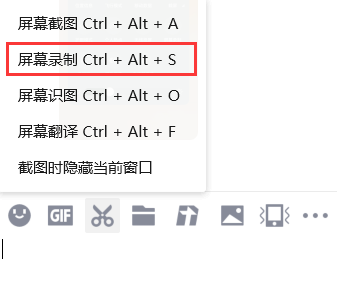
步骤2.如果你按了QQ录屏快捷键没反应,你可以打开QQ的设置界面来查看是否之前有更改了快捷键。任意打开一个与好友的对话窗口,点击右上角【窗口设置】的图标,点击【更多设置】。
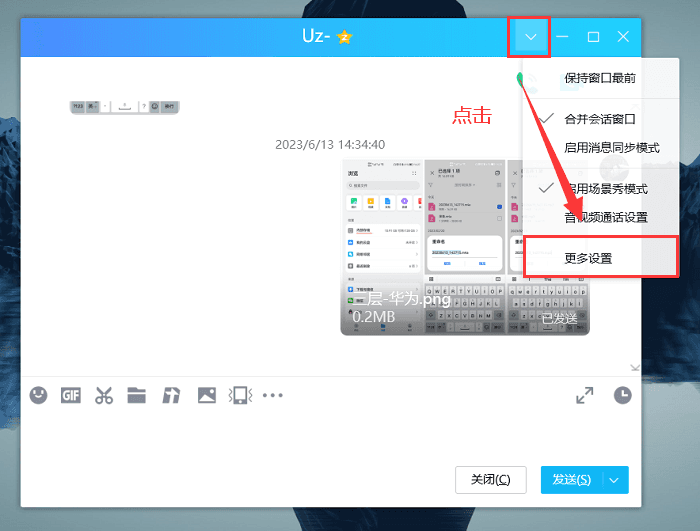
步骤3.切换到【热键】界面,在弹出窗口中就可以看到关于QQ热键的相关信息。
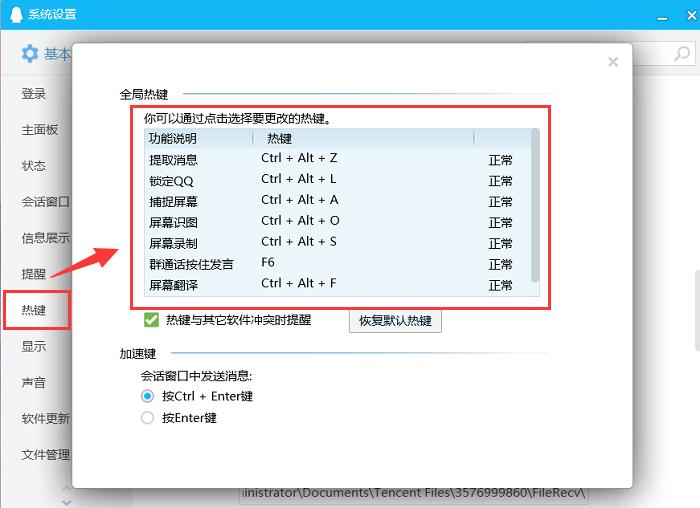
步骤4.点击【开始录制】。如果你想调整声音,可以看到录制窗口右下角有声音的设置,根据你的需要来设置。qq录屏文件保存在哪里?录制完成的视频会保存在默认的的文件夹,点击【另存为】就可以自定义保存的位置。
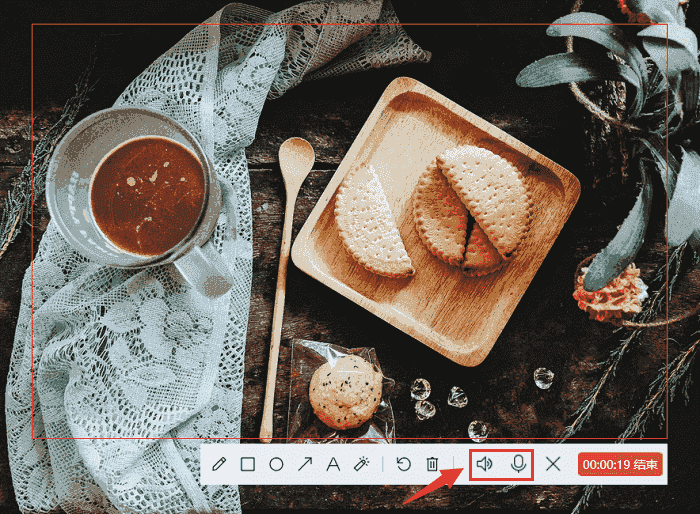
方法2.专业软件的录屏快捷键
电脑录屏软件哪个好用?除了QQ自带的录屏功能,您还可以考虑使用【数据蛙录屏软件】。该软件提供更多免费的高级录屏功能,如画中画(录屏可以录入人脸)、多种录屏的快捷键等,无需联网也可直接开启快捷键之后迅速录制,并具有更好的录屏体验(录屏高清、无卡顿、易操作)!
在电脑下载并安装好这款录屏软件后,可以进行如下步骤:
步骤1.进入软件主界面,选择【视频录制】,之后在开始录制前进行设置。
步骤2.录制区域选择【全屏】或者【自定义】。水印也可以自定义,关闭或者设置自己想要的水印。之后选择是否开启【摄像头】、【扬声器】、【麦克风】。
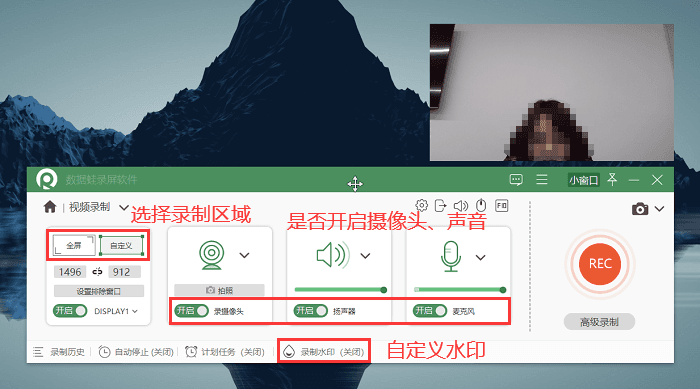
步骤3.QQ有录屏快捷键,该软件也有自己的录屏快捷键。我们点击【设置】图标,切换到【快捷键】界面,就可以看到相关的录屏快捷键了。
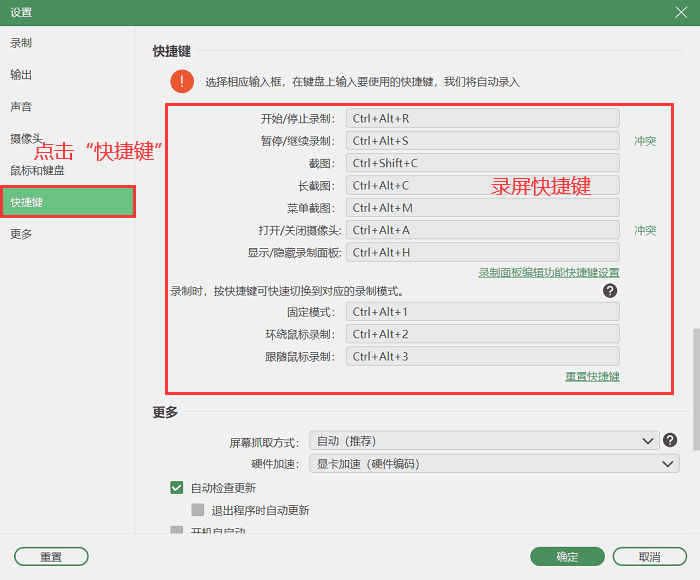
步骤4.设置好后,返回到视频录制的窗口。点击【REC】,开始进行视频的录制。录制完成,我们可以对视频进行剪辑、增加特效、压缩等操作。
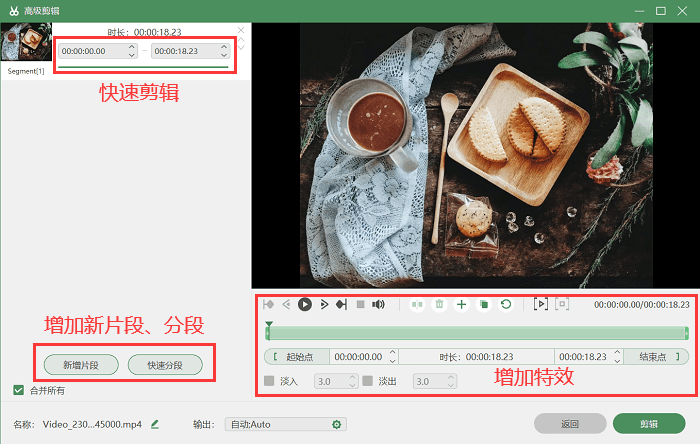
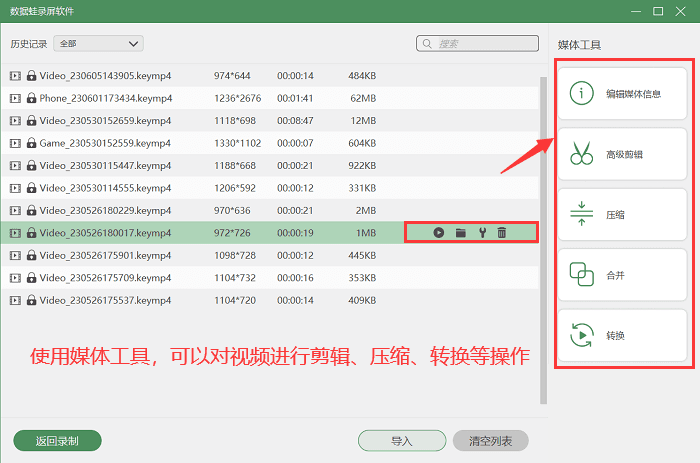
以上就是关于如何录屏的解说,知道了qq录屏快捷键是什么之后,那就赶快操作起来吧!QQ录屏虽然无需付费,且在已登录QQ的情况下使用起来便捷易用,但在使用过程中也存在一些局限性和常见问题。用户需要根据自己的需求和实际情况选择合适的录屏方式,如果你想要更专业的录屏视频,建议你还是通过数据蛙录屏软件来进行操作,该软件除了拥有视频录制的模式,还拥有游戏录制、音频录制、手机录制等模式!
